Delning av fjärrskrivbord med KRDC
Om du råkar vara bosatt "nörd" i ditt hus, arbetsplats eller skola, har du förmodligen använt VNC. Det låter dig fjärransluta till en annan dator och även kontrollera den. När det används för legitimt tekniskt stöd är det ett användbart verktyg för att hjälpa användare som inte är närvarande i samma rum, byggnad eller ens samma sida av världen. Det finns också andra användningsområden för det utanför tekniskt stöd. Om en användare inaktiverar funktionen "kontroll" kan den användas för instruktionsändamål.
KDE, det kompletta skrivbordet som det är, innehåller ett program för delning av skrivbord som tillåter både VNC- och RDP-anslutningar till och från användarens skrivbord. Inställningen är lätt och smärtfri. Följ bara dessa steg:
Obs : "Host" -datorn kommer att få anslutningarna, och "gäst" -datorn kommer att ansluta till värden och kontrollera / visa den.
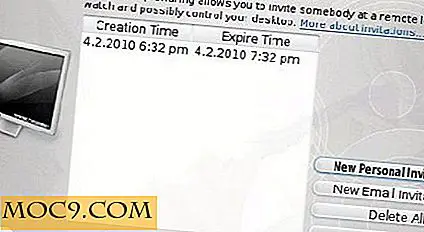
1. Starta Krfb på värddatorn. Den finns i k-menyn under Internet, Connectivity.
2. Klicka på knappen " Konfigurera ... ".
3. Välj om du vill att datorns närvaro ska meddelas och välj önskad lyssningsport (standard är 5900).
4. På fliken Säkerhet, se till att " Tillåt objudna anslutningar " är avmarkerad (om inte datorn behöver nås när användaren inte är närvarande).
5. Om du vill tillåta att besökaren kontrollerar skrivbordet, markera " Tillåt fjärranslutningar ... "
6. Klicka på "OK".

Tillbaka i huvudfönstret Krfb:
1. Klicka på " Ny personlig inbjudan .. "
2. Kopiera värdens IP-adress, port och lösenord.
(Den personliga inbjudan är giltig i en timme från den tid du skapar den. Du kan också använda "Ny e-postinbjudan ...", vilket ger samma typ av inbjudan till de e-postadresser du anger).
3. Klicka på "Stäng". (Observera att Krfb-ikonen visas i systemfältet. Lämna det så länge du vill acceptera anslutningar).
Nu måste användaren på gästdatorn göra följande:

1. Starta Krdc. Den finns i k-menyn under Internet, Connectivity.
2. Vid sidan av "Anslut till:" kontrollera att "vnc" är markerat och ange värdadressen och porten som ges till dig i inbjudan. (Exempel: 192.168.254.3: 5900)
3. Tryck på "Enter", eller klicka på knappen Anslut till höger om textrutan.
När du är ansluten finns det fem kontrollikon som du kan överväga att använda.

Fullskärm gör fönstret full skärm. En kontrollrad visas när du flyttar musen överst på skärmen.
Skärmdump tar en skärmdump av värddatorn och håller bilden i klippbordet. Du kan sedan klistra in det i en mapp eller ett bildredigeringsprogram.
Visa endast avaktiverar funktionen "kontroll", vilket är användbart om du behöver spionera (inte det du vill) eller bara vill observera.
Lokal markör visar dig en musikon, så att du enkelt kan navigera genom användarens skrivbord.
Grab Keys kommer att styra alla tangenttryckningar till VNC-fönstret även om musen är inriktad på andra håll, så använd försiktigt.
Skala kommer att ändra storlek på VNC-skärmen för att passa in i fönstret.
Om du vill ansluta till samma plats i framtiden, var noga med att spara ett bokmärke i menyn Bokmärken högst upp. När du är klar med din fjärranslutning klickar du på Koppla bort . Nu kan du fjärransluta och kontrollera KDE-datorer, oavsett om de är för företag, utbildning eller rekreation. Använd den här nya hittat kraften klokt.







